
Router Scan – бесплатная утилита для сканирования больших диапазонов сетей с целью поиска, определения и извлечения массы полезной информации из Wi-Fi роутеров (и даже IP-камер, серверов и пр.), в том числе имени, типа шифрования и пароля точки доступа.
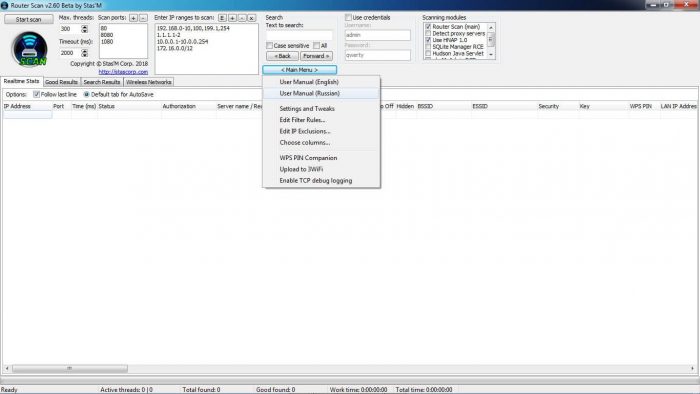
В процессе работы пользуется либо методом подбора логинов и паролей из списка стандартных, либо багами и уязвимостями прошивок для конкретной модели маршрутизатора.
Скачайте Router Scan бесплатно с официального сайта и он поможет проверить безопасность собственного используемого сетевого устройства и тем самым вовремя избавиться от возможных «дыр» в его защите, а также найти точки доступа рядом и проанализировать их.
Инструмент хорош тем, что, в лучших традициях графических интерфейсов, просто вводим диапазон адресов, нажимаем кнопку и он всё делает самостоятельно – никаких специфических знаний не требуется.
#ИзиХак Пентестим Wi-Fi пароль за 5 минут | Router Scan
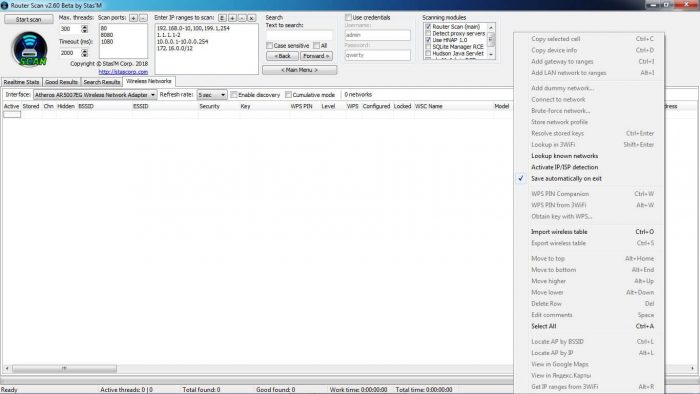
Главный функционал Router Scan
Утилита наделена обширным функционалом:
- поддержка нескольких типов IP диапазонов;
- разнообразные режимы сканирования;
- исключение определённых IP адресов;
- выбор режима генерации (выкл, авто, всегда вкл);
- выбор одновременного количества потоков;
- настройка таблицы успешных результатов;
- экспорт и импорт отчетов в различных форматах;
- работа с прокси-серверами, в т.ч. через Tor.
Программа не требует установки, достаточно скачать Router Scan в архиве и запустить файл внутри RouterScan.exe. Утилита хорошо документирована и имеет встроенную справку.
Особенности использования Router Scan
Стоит отметить, что при первом запуске Router Scan запрашивает разрешение на отправку полученных результатов сканирования в свободную интернет-базу точек доступа 3WiFi. И хотя впоследствии этот параметр изменяем в настройках программы, информацию уже загруженную в общедоступную базу удалить не получиться.
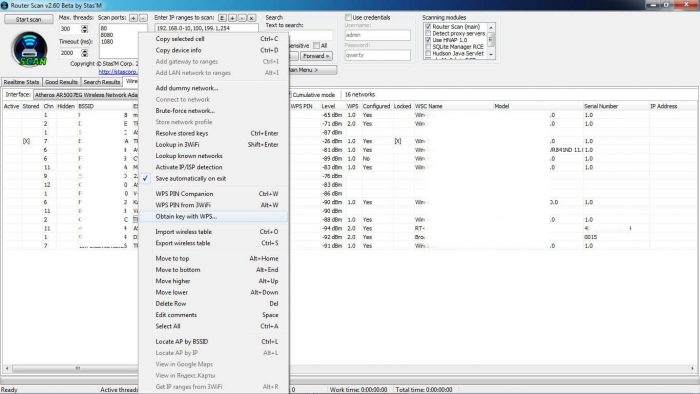
Какие достоинства утилиты можно отметить:
- Полностью бесплатна, без пробного периода или рекламы.
- Удобная форма в виде портативного переносного 7z-архива с файлами.
- Не содержит вирусов и другого вредоносного программного обеспечения.
Чтобы обезопасить себя от компрометирования личных сведений, рекомендуется менять заводские пароли для входа в панель администратора, следить за своевременным обновлением прошивки роутера, а также отключать FTP, Telnet, SSH службы при отсутствии необходимости их использования.
Пароль на архив:
Stas’M Corp.
Источник: soft-file.ru
Как настроить Router Scan для Kali Linux
Router Scan: версия для Kali Linux и аналоги программы
Программа Router Scan представляет собой многофункциональный и простой в использовании инструменты для сканирования сетевых подключений интернета в частном доме в СПБ. Выполняемый программой анализ дает пользователю полную информацию о подключении интернета, получить которую классическими методами с применением инструментария ОС сложно или даже невозможно.
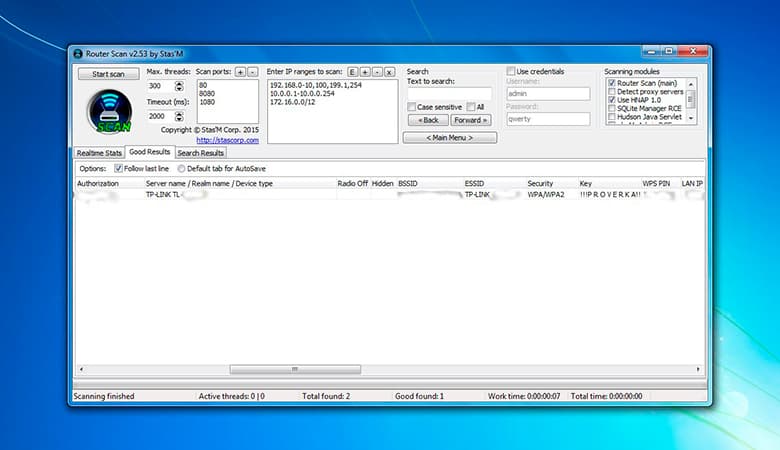
Для чего предназначена утилита Router Scan
Функционал программы позволяет сканировать следующие устройства:
- Wi-Fi маршрутизаторы;
- веб-камеры;
- удаленные серверы.
Многозадачная программа позволяет быстро определить подключения интернета на даче в Ленинградской области, нуждающиеся в защите. Выполняется подбор ключей в автоматическом режиме и использование выявленных эксплойтов и уязвимостей.
В программе предусмотрен удаленный и локальный типы, позволяющие надежно защитить серверные или клиентские приложения. Поиск «дыр» в используемом ПО предназначен для обеспечения безопасности и повышения уровня защиты.
Версия для Kali Linux
Для юзеров Linux установка приложения возможна в версии ROUTER Scan by Stas’M.
Основные преимущества этой утилиты для Линукс заключаются в следующем:
- сканирование всех распространенных моделей сетевого оборудования;
- подбор ключей для обнаруженных устройств;
- применение эксплойтов для отдельных маршрутизаторов;
- при удачном подборе пароля выполняется парсинг добытой информации.
В последнем случае парсингу подвергается логин и пароль доступа, код доступа от беспроводного Wi-Fi пространства, сведения о локальной сети. Для успешного использования программы не нужно иметь специальные знания или опыт. С помощью простого управления запускается сканирование, а программа выполнить всю работу в автоматическом режиме.
При детальном рассмотрении пакета Wine в Kali Linux можно увидеть, что по метаданным пакет установлен. Но во время запуска можно обнаружить, что это заглушка.
Для установки пакета нужно применить такие команды:
- распаковать архив;
- кликнуть ПКМ по файлу RouterScan.exe;
- выбрать команду «Открыть с помощью Wine».
Остальные действия аналогичны установке на Windows.
Где скачать Router Scan
Для скачивания программы Router Scan профессионалы рекомендуют выбирать официальный интернет-портал производителя. Это позволит защитить персональный компьютер от продуктов, зараженных вирусами. Официальный источник предоставляет утилиту бесплатно, что позволяет скачивать проверенную версию.
Программа предназначена для работы на Windows, но пользователи могут запускать ее на Линукс с помощью Wine. Для распаковки архива, скачанного с интернет-ресурса разработчиков, применяют пароль Stas’M Corp.
Запуск
Для запуска программы используют инструкцию, подходящую для определенной системы. Устройство приложения позволяет зайти в меню с помощью системной команды Winbind. После распаковки файлов в автоматическом режиме и установки на ПК пользователь сможет использовать инструменты утилиты. Основная иконка появляется на рабочем столе после завершения установки ПО, а дополнительные ярлыки создают через контекстное меню.
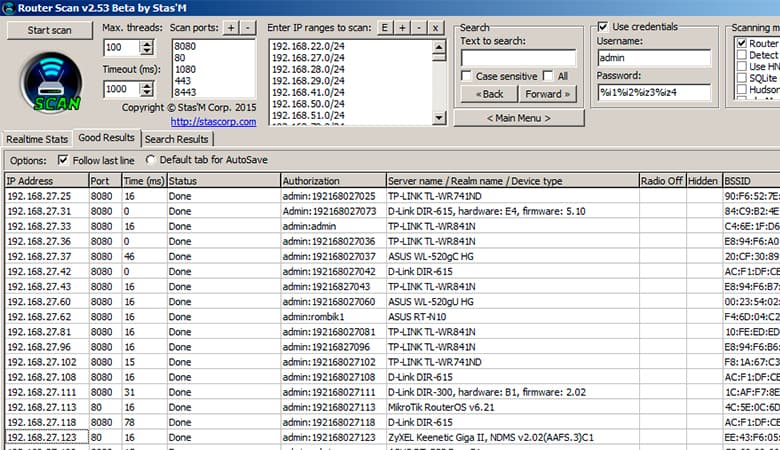
Настройка и запуск сканирования
После запуска приложения пользователю станут доступны сведения о подключенных устройствах, общей статистике сети, количестве потоков передачи данных.
В отдельной вкладке представлены сведения о таймауте и шифровке. В нижней части интерфейса расположен ряд портов, часть из которых может находиться в неактивном режиме. Верхний раздел веб-меню позволяет корректировать диапазон адресов, необходимых для сканирования. Нижняя часть веб-интерфейса отображает разновидности атак.
Поиск тестируемых IP диапазонов
Утилита Роутер Сканер сможет исследовать такие диапазоны IP адресов:
- конкретного города, области;
- отдельной страны;
- одного провайдера.
При возникновении сложностей с определением диапазона IP для сканирования можно обратиться за помощью на официальный портал разработчиков программы.
Синтаксис диапазонов IP
Многофункциональное приложение Router Scanner предназначено для исследования следующих типов IP-диапазонов:
- Единичный адрес. В строке указывают только 1 адрес для сканирования.
- Стандартный диапазон. В строке сканирования указывают разбег адресов, состоящий из начального и конечного значения адреса. Прописываемые адреса разделяют дефисом.
- Диапазон с бит-маской. В этом случае вписывают IP-адрес сети и число фиксированных бит, которые разделяют с помощью косой черточки.
- Октетный тип Nmap. В строке указывают отдельные октеты адреса через дефис или запятую.
Роутер Сканер поддерживает проксирование через серверы:
- HTTP/HTTPS;
- HTTP CONNECT;
- SOCKS4;
- SOCKS4a;
- SOCKS5.
Для прокси можно пользоваться Tor, что позволит получить такие преимущества:
- возможность сокрытия IP;
- повышенную стабильность подключения;
- качественное шифрование данных.
Во время работы сервера HTTP/HTTPS используются исключительно HTTP запросы и ответы. Остальные передачи будут выполняться мимо этого сервера.
Tor в Windows: инструкция по установке
Для установки интернет-обозревателя Tor придерживаются такой схемы:
- Зайти на официальный сайт Tor.
- Выбрать Expert Bundle.
- Скачать файл на ПК.
- Распаковать архив.
Оптимальным вариантом станет установка Tor в роли дополнительной службы Виндовс. Это позволит избежать запуска программы и введения команд каждый раз, когда вам понадобится повысить свою анонимность в сети.
Запуск Tor осуществляется по такой инструкции:
- Открыть командную строку от имени админа.
- Перетянуть в нее файл tor.exe.
- Дождаться окончания обработки команды.
Не закрывая сгенерированное окно, перейти к настройкам параметров программы сканирования:
- зайти в Main Menu;
- перейтивраздел Settings and Tweaks;
- открыть подраздел HTTP Client;
- для Proxy Server выбрать значение SOCKS5 из предложенного списка Type;
- для IP указать цифровую комбинацию адреса 127.0.0.1;
- для порта выбрать значение 9050.
Теперь процесс сканирования будет протекать через Tor. При исследовании локальной сети этот способ применить невозможно.
Настройка и запуск сканирования
Функционал программы Роутер Сканер представлен такими опциями:
- Кнопка Start scan предназначена для активации сканирования IP.
- Кнопка Stop scan деактивирует работу сканера.
- Кнопка с символом || приостанавливает процесс.
- Кнопка с символом >> возобновляет работу сканера.
- Команда Force stop полностью останавливает сканирование, независимо от этапа выполнения.
- Команда Stop import предназначена для остановки импорта файла.
- С помощью команды Stop upload можно прервать выгрузку сведений в базу.
Благодаря панели управления, пользователь может корректировать работу приложения на любом этапе. Веб-меню утилиты содержит ряд параметров, определяющих работу сканера.
Максимальное количество потоков
С помощью этого параметра устанавливают предельное число потоков. Это значение указывает, сколько устройств может быть задействовано для одновременного сканирования.
Таймаут соединения
Определяет предельное время ожидания подключения к устройству. Задают с учетом особенностей провайдера, стабильности сигнала, а также его скорости. Это позволит получить корректные результаты сканирования.
Список портов для сканирования
Эта опция позволяет определить порты TCP, проверяемые при сканировании IP-диапазонов. С помощью специальных кнопок можно добавлять или удалять порты.
Любые порты сканируют с помощью протокола HTTP 1.0. Используя HTTPS в совокупности с библиотекой OpenSSL, сканируют только порты 443, 4343, а также 8443.
Для изменения перечня исследуемых портов редактируют файл ports.txt.
Автоматическое сохранение результатов в файл
Опция активирует процесс автоматического сохранения данных, занесенных в таблицу. Для выбора подходящей таблицы задействуют соответствующую функцию.
Для настройки доступны следующие параметры:
- Определяет периодичность автосохранения.
- Позволяет определить формат файла для сохранения.
Доступно несколько форматов файлов:
- XML 2003 Table предназначен для экспорта;
- CSV Table текстовый формат используют как для импорта, так и для экспорта данных;
- IP:Port List используют для списка адресов, работает только для экспорта данных;
- JavaScript Object Notation позволяет экспортировать данные, этот формат совместим с большинством интеграторов.
Все сохраненные файлы расположены в папке UTF-8. Имя файла указывает на дату выполнения экспорта. Для дальнейшего хранения и работы с данными профессионалы рекомендуют использовать форматы TXT и XML.
IP или их диапазоны для сканирования
Для настройки этого параметра надо вписать «Enter IP ranges to scan», а после использовать такие кнопки:
- Кнопка E предназначена для вызова окна редактирования адресов.
- Кнопка + добавляет адреса.
- Команда – позволяет убрать диапазон адресов.
- Кнопка x предназначена для очистки списка.
С последней кнопкой надо обращаться с осторожностью. Это объясняется активацией необратимого процесса удаления диапазонов и комментариев.
Модули сканирования
В программе Router Scan предусмотрены следующие модули:
- Router Scan main. Этот главный модуль предназначен для поиска и перебора значений для пароля от веб-меню устройства. Дополнительно этот модуль отвечает за получение данных.
- Detect proxy servers. Работает над выявлением прокси серверов HTTP.
- Use HNAP 1.0. Выполняет проверку хоста на поддержку Home Network Administration Protocol v1.0, а также дыр в этом протоколе.
Остальные модули только косвенно относятся к маршрутизаторам для подключения интернета.
Они представлены в качестве бонуса, и расширяют функционал утилиты:
- SQLite Manager RCE. Распознает слабые SQLite-серверы с уязвимостью работы PHP-кода.
- Hudson Java Servlet. Предназначен для выявления уязвимых Hudson CI-серверов с уязвимой работой Java кода.
- phpMyAdmin RCE. Осуществляет поиск phpMyAdmin на исследуемом узле с целью выявления уязвимости выполнения кода PHP.
Конструктивные особенности этой программы запускают модули сканирования по очереди. Это объясняет перезапись данных. Каждый последующий модуль записывает сведения в колонку поверх данных, полученных в результате работы предыдущего этапа.
Настройки сканера портов
Для настройки сканера портов предусмотрено несколько параметров. Для правильного их использования юзеру приложения надо тщательно изучить предназначение каждого из них.
Режимы сканирования
Этот параметр определяют с учетом особенностей интернет-соединения, скорости работы и доступных ресурсов персонального компьютера.
Программа сканирования имеет несколько режимов работы:
- Этот режим предназначен для работы в рамках беспроводного подключения. Он не нагружает канал. Основным плюсом такого режима эксперты называют возможность параллельного использования соединения во время сканирования для других целей.
- Fast Scan. Этот режим имеет оптимальные настройки для работы через проводное соединение с помощью Ethernet-кабеля. При работе режима через Wi-Fi во время сканирования могут возникнуть сложности.
- Ultra Fast. Работа режима оптимальна при высокоскоростном соединении (1 Гбит/с и быстрее).
Учитывая особенности конкретного соединения, пользователь самостоятельно выбирает подходящий режим.
Число попыток соединения
Этот параметр изменяют только при проблемах подключения. Эта опция определяет число отправляемых пакетов TCP SYN, предназначенных для соединения с сервером, и ожидания ответа.
Действия по завершении сканирования
Эту функцию используют при длительном процессе сканирования. Она определяет дальнейшие шаги программы:
- Do nothing. Бездействовать по завершении работы.
- Close program. Закрыть приложение.
- Logoff user. Закрыть окно сеанса.
- Завершить работу ПК.
- Перевести ПК в спящий режим. Используют только при наличии этой опции в системе.
- Осуществить гибернацию с последующим выключением компьютера.
В случае неактивного режима автосохранения результатов утилита предложит пользователю подключить функцию. В противном случае результаты работы могут быть потеряны.
«Тихий» режим
Этот режим предназначен для открытия приложения и запуска процесса без окна. Значок в системном лотке позволит открыть визуальное меню программы. После завершения сканирования системно будет выполнено сохранение результатов. Эта функция работает даже в случае неактивного режима автосохранения. Активация или деактивация опции производится с перезапуском софта.
Дополнительные инструменты
К дополнительным инструментам относят опцию аудита безопасности. После выявления маршрутизатора или камеры программа определяет слабые стороны конкретного устройства.
Взлом Wi-Fi
В случае подключения неизвестных клиентских устройств программа Роутер скан может собрать сведения о них. Во время работы учитываются параметры беспроводной сети, тип защиты. Путем перебора значений подбирается ключ доступа. Программа предоставляет сведения о локалке, соединении WAN. Основное поле содержит информацию о производителе роутера, а также его модели.
Как защититься от Router Scan
Следуя рекомендациям профессионалов, можно защитить оборудование от программы Router Scan.
Основные способы повышения безопасности:
- регулярное обновление прошивки роутера;
- периодическая смена данных авторизации админа;
- регулярная проверка актуальности драйверов;
- использование сложных паролей.
В последнем случае лучше выбирать комбинации буквенных и числовых символов в разном регистре, разбавленных специальными символами. Такие значения ключа сложно подобрать.
Весенняя скидка
Закажите интернет на дачу и начните пользоваться быстрым интернетом уже сегодня
Источник: internetnadachu.com
Описание и порядок использования программы Router Scan
Любопытно, зачем, на самом деле, нужна программа Router Scan, как пользоваться ею. Используя инструменты подбора паролей, пользователи взламывают роутеры, маршрутизаторы. Сетевое оборудование нуждается в защите, но для этого необходимо поближе познакомиться с возможностями утилиты.
Для чего нужна программа Router Scan
Wi-Fi Router Scan необходим, чтобы проверить безопасность сети. Многофункциональная утилита с легкостью определяет устройства, которые нуждаются в защите. Происходит автоматический подбор паролей, а также взлом эксплойта. Речь идет о программном коде. Exploit представляет собой набор команд для вычислительной системы.
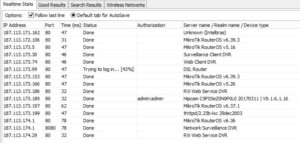
Важно! Предусмотрен удаленный и локальный тип, защищающий серверные, а также клиентские приложения. Благодаря поиску уязвимостей в программном обеспечении разрешается улучшить модули операционной системы.
Запуск
У пользователей возникают вопросы, как запустить роутер скан, как пользоваться им? Многое зависит от операционной системы. Используя команду Winbind, разрешается произвести быстрый вход в программу. На компьютере происходит распаковка файлов и тем самым открываются инструменты.
Важно! На рабочем столе виден значок RouterScan.exe, он необходим для быстрого доступа. Также создаются ярлыки через контекстное меню.
Настройка и запуск сканирования
Прежде чем осуществить настройку приложения, стоит проверить личные параметры. На сайте 2ip.ru представлены характеристики IP-адреса, браузера, прокси и защиты. При запуске приложения отображаются данные, касательно подключенных устройств и общей статистике. Пользователь сможет уточнить информацию по количеству потоков передачи данных.
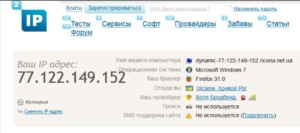
Отдельно продемонстрирован тайм-аут, шифровка. Под веб-интерфейсом предусмотрено несколько портов. Однако не все они находятся в рабочем состоянии. В верхней области экрана разрешается подстраивать диапазон сканируемых адресов. Типы атак взлома отображаются в нижней области экрана.
Важно! Если требуется помощь, можно посетить официальную страницу разработчика. В строке Enter IP прописывается IP-адрес и необходимо нажать OK.
Модули сканирования
Чтобы повысить защиту интерфейса, используется модуль сканирования. В сети он может называться Main и необходим для получения полной информации. Для работы с прокси серверами используется функция Detect proxy servers. Она включает в себя набор протоколов, понимает язык программирования HTTP.

В верхнем поле указывается надпись Proxy server и отдельно проверяется колонка WAN. В ней показывается действующий прокси-сервер, который можно поменять. Если интересует более подробные данные про сканирование, стоит открыть таблицу.
Use HNAP — дополнительная функция, которая свидетельствует о поддержке протокола Networ. Она показывает уязвимые места системы, нет необходимости использовать сторонние утилиты. Когда обнаружена неисправность, в нижней части окна появляется надпись Bypass aut. Таким образом, с беспроводной сетью что-то не так. Модуль быстро запускается, но требуется время, чтобы подобрать для интерфейса пароль автоматизации.
Настройки сканера портов
Говоря о настройках сканера портов, чаще всего речь идет о выборе режима. Когда злоумышленник пытается взломать сеть, используются различные инструменты. Стандартный пароль является первым ключиком к системе. Чтобы не прозевать атаку, лучше выбрать режим. Варианты на выбор:
- Normal,
- Fast Scan,
- Ultra Fast.
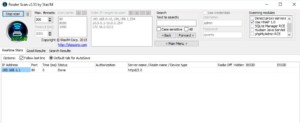
Normal создано исключительно для беспроводных сетей, защита происходит на нескольких каналах. Сканер отслеживает все процессы и опирается на время задержки. Учитываются данные аутентификации и запуска роутера.
Всё что касается устройств, подключённых через разъем Ethernet, отвечает Fast Scan. С английского переводится, как быстрое сканирование. По факту, система проверяет качество Wi-Fi сигнала, учитывает помехи при соединении. При тесте запрашивается статистика по IP-адресу, берётся в расчёт время задержки.
Производительные компьютеры с мощными маршрутизаторами могут работать в режиме Ultra Fast. Запрашиваются данные по провайдеру и адаптеру. Программа отслеживает изменения в сетевой среде, учитываются технические характеристики. После сканирования на компьютере отображаются доступные потоки, можно узнать о задержке.
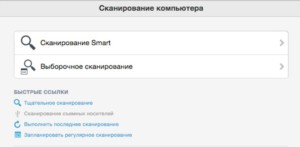
Взлом WiFi с помощью Router Scan
Когда подключены неизвестные роутеры, маршрутизаторы, программа способна разузнать о них всю информацию. Учитывается тип беспроводной сети, выбранная защита. Некоторые устройства используют функцию шифрования. Подбирается ключ, имеются разные пароли. Программа демонстрирует данные о соединении WAN, выбранной локальной сети.
В основном поле показывается производитель, модель роутера.
Использование результатов сканирования
Когда производится сканирование, можно узнать о тайм коннекте и количестве потоков. Отображаются интерфейсы доступные адреса. В отдельном окне показывается информация касательно аутентификации. По результатам проверки видны точки доступа и пароли. На верхних строчках показываются сетевые настройки WPS-пин.
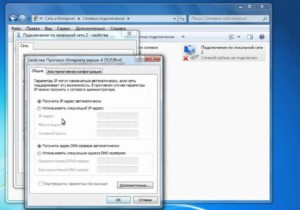
Таким образом, можно построить карту сетей, выявить всех гостей. Предусмотрен переход в диспетчер трафика, есть родительский контроль. Существует разделение по шестому протоколу, интернету, по локальной сети, беспроводной технологии.
Как защититься от Router Scan
Как установлено выше, программа способна раскрыть точку доступа, однако не стоит опускать руки. Профессионалы уверяют, что простыми шагами можно повысить защищенность маршрутизатора. На первом этапе стоит обновить прошивку, проверить доступные драйвера.

Важно! Не обязательно перепроверять все характеристики, но оцениваются аутентификационные данные.
Во вторую очередь, меняются учётные данные от администратора. Вариант с надписью admin считается не корректным. Установка нового пароля — хорошее решение для борьбы с злоумышленниками. Специалисты рекомендуют использовать длинные надписи, содержащие преимущественно буквы.
Следующий шаг — изменение точки доступа. Сетевое оборудование Mikrotik умеет противостоять подобным атакам. Латвийский производитель изготавливает маршрутизаторы и коммутаторы. Для создания беспроводной точки используется платформа RouterBOARD.

- простота использования,
- работа с брандмауэром,
- решение сложных задач,
- практичность,
- удалённое управление,
- подключение внешнего источника питания.
Среди производительных вариантов ценятся устройства CloudCore. Рассмотрена совместимость с различными сетевыми провайдерами, практически отсутствуют уязвимости. Вопросом занимались исследователи центра операционной безопасности. На примере обычного трояна удалось выяснить, что блок RCE способен избежать несанкционированного доступа.
Настройки производятся в автоматическом режиме, всё что требуется, просто авторизоваться пользователю. Защищенность кода — основное достоинство и на данный момент производитель работает над ПО WINBOX. С его помощью получится увеличить функциональные возможности роутеров, плюс сделать защиту более надежной.

Важно! Поскольку появляются новые трояны и отслеживать их становится всё сложнее.
Дополнительные инструменты
К дополнительным инструментам программы приписывают функцию аудита безопасности. При обнаружении роутера, веб-камеры, маршрутизаторов, разрешается выявить слабые стороны сетевого устройства. Подбор пароля к Wi-Fi не отнимет много времени. На официальной странице разработчика уже доступна обновлённая версия 2.60, которая включает поддержку роутеров многих производителей.
Функция беспроводного доступа — это ещё одна возможность. Поддерживается WPA/WPA2 сети и есть возможность провести атаку на незащищенное оборудование. Эксперименты продолжаются и надо усовершенствовать программу. Однако встречаются ограничения и об этом говорят ошибки ПК. Пользователь на экране может увидеть надписи Raw packet, Please install WinPcap.
Выше рассмотрена программа Router Scan и даны действенные советы по её использованию. Показаны особенности настроек, расписан запуск сканирования. Также есть описание модулей, плюс дополнительных инструментов.

Подгорнов Илья Владимирович Всё статьи нашего сайта проходят аудит технического консультанта. Если у Вас остались вопросы, Вы всегда их можете задать на его странице.
Источник: vpautinu.com